Safari privé browsen op iPhone en iPad uitschakelen of blokkeren
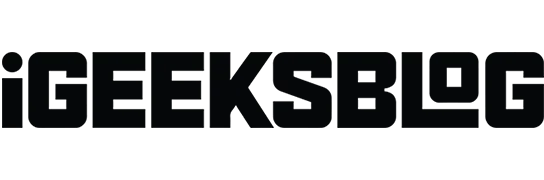
Hoewel privé browsen geweldig is om anoniem te blijven, kan het worden misbruikt door kinderen en tieners. Daarom is het verstandiger om Safari Private Browsing op hun iPhone en iPad uit te schakelen of te blokkeren.
Hoewel dit hen er niet volledig van weerhoudt om expliciete inhoud of ongewenste websites te bekijken, kunt u hiermee hun browsegeschiedenis controleren en indien nodig corrigeren.
Safari privé browsen uitschakelen in iOS 15 en hoger op iPhone
Om de modus voor privé browsen tijdelijk te verlaten,
- Tik op het pictogram met twee vierkanten.
- Tik op Privé.
- Selecteer de startpagina of de tabbladgroep die u hebt gemaakt. Opmerking. Als u de bovenstaande stappen opnieuw volgt en naar privé browsen gaat, ziet u uw privétabbladen geopend.
Om de modus voor privé browsen permanent te verlaten,
- Tik op het pictogram met twee vierkanten.
- Tik op X voor elk geopend privétabblad.
- Selecteer nu “Privé” en selecteer “Startpagina” of “Tabbladgroep”.
Hoe Safari Private Browsing op iPhone en iPad te blokkeren
- Start Instellingen op iPhone → Schermtijd en tik op Inhouds- en privacybeperkingen.
- Klik nu op Inhoudsbeperkingen en scrol omlaag om op Webinhoud te klikken.
- Selecteer de optie “Websites voor volwassenen beperken” in de lijst. Eenmaal geactiveerd, kunt u ook meerdere websites toevoegen die u nooit wilt toestaan met de optie Nooit toestaan. De optie Privé wordt grijs weergegeven.
- U kunt dit bevestigen door Safari te openen en de tabschakelaar in de rechterbenedenhoek te selecteren. Nu kunt u de modus voor privé browsen niet openen omdat deze is uitgeschakeld in uw iPhone-instellingen.
Dat is het voor nu!
Anders dan dat, kunt u ook apps voor ouderlijk toezicht op uw iPhone gebruiken om de activiteiten van uw kind in de gaten te houden, of u kunt eenvoudig de apps op de iPhone verbergen waarvan u niet wilt dat uw kind deze opent. Als je privé browsen voor Safari op Mac wilt uitschakelen, bekijk dit dan eens.
Voltooiing…
Dus, heb je geprobeerd privé browsen op je iPhone of iPad uit te schakelen? Zo niet, probeer het dan vandaag nog en voel het verschil. Wil je meer van deze iPhone-hacks krijgen? Begin met het volgen van onze dagelijkse gidsen op iGeeksBlog.
Aanbevolen Safari-hacks die je misschien leuk vindt!
- Hoe de standaard Safari-zoekmachine op iPhone en iPad te wijzigen
- Hoe websites in Safari op Mac te blokkeren
- Alle Safari-tabbladen tegelijk sluiten op iPhone en iPad
- Een webpagina opslaan en delen als pdf in Safari op iPhone en iPad
Laat het ons weten als u problemen ondervindt bij het volgen van deze handleiding in het opmerkingengedeelte.



Geef een reactie